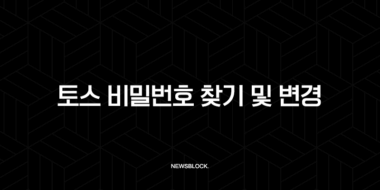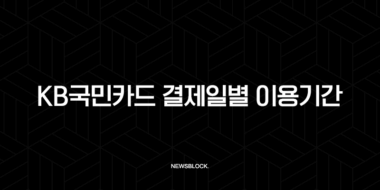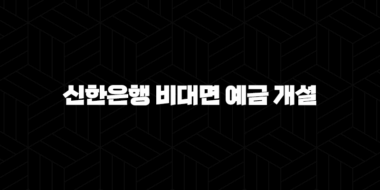목차

공동인증서 USB 옮기기는 온라인 금융 거래, 공공기관 본인 인증 등 디지털 환경의 필수 요소입니다. 최근 간편 인증 방식이 다양해졌지만, 여전히 공동인증서의 활용도는 높습니다. 하지만 PC를 바꾸거나 외부에서 인증서가 필요할 때마다 재발급받는 것은 번거로운 일입니다. 이럴 때 필요한 것이 바로 PC나 USB에 저장된 공동인증서를 다른 저장매체로 복사하고 이동하는 방법입니다.
본문에서는 컴퓨터에 익숙하지 않은 분들도 쉽게 따라 할 수 있도록 공동인증서 USB 옮기기의 모든 과정을 상세하게 안내합니다. 폴더를 직접 복사하는 방법부터 각 금융기관에서 제공하는 인증서 관리 프로그램을 활용하는 방법까지, 여러분의 디지털 생활을 한층 더 편리하게 만들어 줄 꿀팁들을 지금부터 공개합니다.
💻 공동인증서 USB 옮기기 사전 준비사항
본격적으로 공동인증서를 옮기기 전에 몇 가지 준비해야 할 사항들이 있습니다. 간단하지만 이 과정을 거치면 훨씬 수월하게 작업을 진행할 수 있습니다.
필수 준비물 확인
- 공동인증서가 저장된 PC 또는 USB: 현재 인증서가 어디에 저장되어 있는지 명확히 확인해야 합니다.
- 인증서를 이동할 USB 메모리: 복사할 대상이 되는 USB 메모리를 준비합니다.
- 충분한 저장 공간: 공동인증서 파일 자체는 용량이 크지 않지만, 원활한 복사를 위해 USB와 PC에 최소한의 여유 공간이 있는지 확인하는 것이 좋습니다.
공동인증서 저장 위치 파악
공동인증서를 직접 복사하여 옮기려면 가장 먼저 인증서가 PC의 어느 곳에 저장되어 있는지 알아야 합니다. 일반적으로 공동인증서는 NPKI라는 폴더 안에 저장되어 있습니다. 이 폴더의 위치는 운영체제(OS)에 따라 약간의 차이가 있을 수 있지만, 대부분 아래의 경로에서 찾을 수 있습니다.
- Windows 10, 11 기준 저장 경로:
C:\Users\사용자 계정명\AppData\LocalLow\NPKIC:\Users\admin\AppData\LocalLow\NPKI(사용자 계정명이 admin인 경우)
여기서 중요한 점은 AppData 폴더가 기본적으로 ‘숨김 폴더’로 설정되어 있을 수 있다는 것입니다. 만약 해당 경로로 이동했는데 폴더가 보이지 않는다면, 파일 탐색기 상단의 ‘보기’ 탭에서 ‘숨긴 항목’ 체크박스를 선택하여 폴더가 보이도록 설정을 변경해야 합니다. 이 경로를 미리 파악해두면 공동인증서 USB 옮기기 과정이 훨씬 간단해집니다.
✨ PC에서 USB로 공동인증서 복사하기 (직접 복사 방법)
가장 기본적이고 확실한 방법은 공동인증서가 담긴 폴더 전체를 직접 USB로 복사하는 것입니다. 아래의 단계를 차근차근 따라 해 보세요.
1. NPKI 폴더 찾기 및 복사
먼저, 위에서 언급한 경로(C:\Users\사용자 계정명\AppData\LocalLow)로 이동하여 NPKI 폴더를 찾습니다. 이 폴더 안에 여러분의 공동인증서 관련 파일들이 모두 들어있습니다.
- NPKI 폴더를 마우스 오른쪽 버튼으로 클릭한 후 ‘복사’를 선택하거나, 폴더를 한 번 클릭한 상태에서 키보드의 Ctrl+C 단축키를 누릅니다. 주의할 점은 폴더 안의 특정 파일만 복사하는 것이 아니라, NPKI 폴더 전체를 복사해야 한다는 것입니다.
2. USB에 붙여넣기
이제 공동인증서를 옮겨 담을 USB를 컴퓨터에 연결합니다. USB가 정상적으로 인식되었는지 확인한 후, 파일 탐색기에서 해당 USB 드라이브를 엽니다.
- USB 드라이브의 최상위 위치(즉, 다른 폴더 안이 아닌 가장 바깥 공간)에 마우스 오른쪽 버튼을 클릭하고 ‘붙여넣기’를 선택하거나, Ctrl+V 단축키를 눌러 복사했던 NPKI 폴더를 붙여넣습니다.
3. 복사 완료 확인
복사가 성공적으로 완료되었는지 확인하는 단계입니다. 가장 확실한 방법은 실제로 인증서가 필요한 웹사이트(예: 은행, 정부24)에 접속하여 확인하는 것입니다.
- 로그인 화면에서 ‘공동인증서 로그인’을 선택합니다.
- 인증서 저장 위치를 ‘이동식디스크(USB)’로 변경합니다.
- 방금 복사한 인증서가 목록에 정상적으로 나타나고, 비밀번호를 입력했을 때 로그인이 성공적으로 이루어진다면 공동인증서 USB 옮기기가 완벽하게 완료된 것입니다.
🔁 USB에서 다른 PC로 공동인증서 복사하기
반대로 USB에 저장된 공동인증서를 새로운 PC나 다른 사람의 PC로 옮겨야 할 때도 있습니다. 과정은 PC에서 USB로 옮길 때와 거의 동일하며, 순서만 반대로 진행하면 됩니다.
1. USB 연결 및 NPKI 폴더 복사
공동인증서가 저장된 USB를 옮기려는 PC에 연결합니다. 파일 탐색기를 열어 USB 드라이브 안에 있는 NPKI 폴더 전체를 복사(Ctrl+C)합니다.
2. PC의 지정된 위치에 붙여넣기
이제 공동인증서를 저장할 PC의 지정된 경로로 이동합니다. 위에서 설명한 C:\Users\사용자 계정명\AppData\LocalLow 폴더로 이동한 후, 복사한 NPKI 폴더를 해당 위치에 붙여넣기(Ctrl+V) 합니다.
3. PC에서 확인
마찬가지로 은행 웹사이트 등에 접속하여 공동인증서 로그인 창을 엽니다. 이번에는 인증서 저장 위치를 ‘하드디스크’로 선택했을 때, 옮겨진 인증서가 목록에 나타나는지 확인하면 됩니다. 로그인이 성공하면 모든 과정이 마무리됩니다.
🏦 인증서 관리 프로그램으로 더 쉽게 옮기기
컴퓨터 경로를 찾는 것이 복잡하게 느껴진다면, 각 은행이나 인증기관에서 제공하는 ‘인증서 관리’ 프로그램을 활용하는 것을 추천합니다. 이 방법은 폴더 위치를 몰라도 직관적인 인터페이스를 통해 손쉽게 인증서를 복사할 수 있다는 큰 장점이 있습니다.
은행 웹사이트를 이용한 방법 (농협은행 예시)
대부분의 은행은 인터넷 뱅킹 로그인 과정에서 인증서 관리 기능을 제공합니다.
- 주거래 은행의 인터넷 뱅킹 홈페이지에 접속하여 ‘공동인증서 로그인’ 버튼을 클릭합니다.
- 인증서 암호를 입력하는 팝업창이 나타나면, 보통 하단이나 측면에 있는 ‘인증서 관리’ 버튼을 찾아서 클릭합니다.
- ‘인증서 관리’ 창이 열리면, 현재 PC 또는 USB에 저장된 인증서 목록이 나타납니다. 여기서 복사하고 싶은 인증서를 선택합니다.
- ‘인증서 복사’ 또는 ‘내보내기’와 같은 기능 버튼을 클릭합니다.
- 다음으로 인증서를 저장할 위치를 선택하는 창이 나타납니다. ‘이동식디스크(USB)’ 또는 ‘하드디스크’ 등 원하는 저장 매체를 선택합니다.
- 마지막으로, 현재 사용 중인 인증서 비밀번호를 한 번 더 입력하고 ‘확인’ 버튼을 누르면 복사가 즉시 완료됩니다.
이 방법은 공동인증서 USB 옮기기를 처음 시도하는 분들에게 특히 권장되며, 실수할 확률이 거의 없어 매우 안전하고 편리합니다.
❓ 자주 묻는 질문 (FAQ)
Q1: 공동인증서를 여러 USB나 PC에 복사해서 사용해도 괜찮나요?
A1: 네, 기술적으로는 여러 곳에 복사하여 사용해도 문제없습니다. 하지만 보안상의 이유로 관리가 어려워질 수 있습니다. 인증서가 저장된 USB를 분실하거나 여러 PC에 인증서를 남겨둘 경우 개인정보 유출의 위험이 커지므로, 가급적 신뢰할 수 있는 개인 저장매체에만 보관하고, 사용이 끝난 공용 PC에서는 반드시 삭제하는 것이 좋습니다.
Q2: 분명히 NPKI 폴더를 복사했는데, 로그인 시 인증서가 보이지 않아요.
A2: 가장 흔한 원인은 두 가지입니다. 첫째, NPKI 폴더 전체가 아닌 내부의 특정 파일이나 하위 폴더만 복사했을 경우입니다. 반드시 NPKI 폴더 자체를 통째로 복사해야 합니다. 둘째, 잘못된 경로에 폴더를 붙여넣었을 경우입니다. 예를 들어, USB의 다른 폴더 안에 NPKI 폴더를 넣으면 인식되지 않습니다. USB 드라이브의 최상위 경로, PC의 LocalLow 폴더 안에 정확히 위치했는지 다시 한번 확인해보세요.
Q3: 인증서 복사가 너무 어렵습니다. 더 쉬운 방법은 없나요?
A3: 네, 있습니다. 본문에서 설명한 은행의 ‘인증서 관리’ 기능을 활용하는 것이 가장 쉽고 직관적인 방법입니다. 폴더 경로를 전혀 몰라도 마우스 클릭 몇 번만으로 안전하게 공동인증서 USB 옮기기를 완료할 수 있습니다. 또는, 최근 많이 사용되는 클라우드 기반의 ‘금융인증서’나 ‘공동인증서 클라우드 서비스’를 이용하면 어떤 기기에서든 별도의 이동 절차 없이 인증서를 사용할 수 있어 매우 편리합니다.
지금까지 공동인증서 USB 옮기기에 대한 다양한 방법을 알아보았습니다. 폴더를 직접 복사하는 전통적인 방법부터 은행 프로그램을 활용한 간편한 방법까지, 자신에게 가장 편한 방식을 선택하여 활용하시면 됩니다. 이 글을 통해 더 이상 인증서 이동 문제로 어려움을 겪지 않고, 보다 편리하고 스마트한 디지털 금융 생활을 누리시기를 바랍니다.